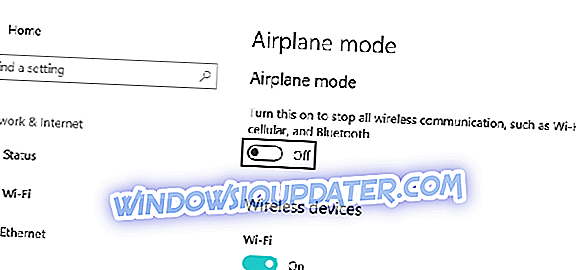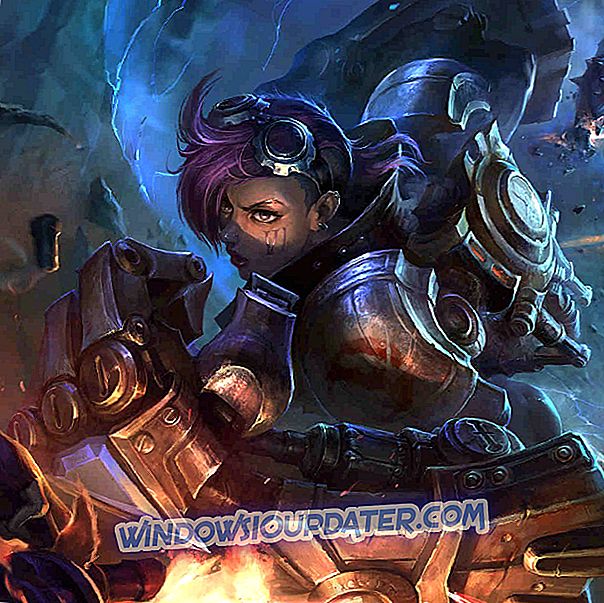MBR yang rosak atau sektor boot bermakna banyak masalah. Anda akan mempunyai masa yang sukar untuk boot ke Windows sehingga anda berurusan dengannya. Jika anda telah mencuba untuk boot ke Windows dan ralat sektor boot muncul pada skrin gelap, ini hampir selalu menunjuk ke arah MBR yang rosak atau kegagalan HDD kritikal.
Kami mempunyai beberapa cara untuk menyelesaikannya, jadi pastikan untuk menyemak langkah-langkah yang kami mendaftar di bawah.
Langkah-langkah untuk menyelesaikan masalah sektor boot rasuah (MBR)
- Membina semula MBR
- Imbas ralat HDD
- Lakukan pemasangan semula bersih
1: Membangun semula MBR
Ini bukan salah satu kesilapan biasa yang akan anda berurusan secara teratur. Isu-isu dengan sektor boot kebanyakannya berlaku disebabkan oleh rasuah HDD atau penyalahgunaan sistem fail tertentu. Yang menjadikannya isu kritikal yang besar. Skrin hitam dan kegagalan boot cukup menakutkan untuk pengguna yang tidak berpengalaman. Walau bagaimanapun, ini boleh diselesaikan dengan beberapa usaha.
Kesukaran masalah ini memerlukan persediaan tertentu yang dibuat pada PC lain. Anda perlu memuat turun Alat Penciptaan Media dan membuat pemacu pemasangan bootable. Anda boleh menggunakan DVD dan membakar fail persediaan, tetapi kami lebih suka menggunakan pemacu kilat USB dengan ruang simpanan sekurang-kurangnya 6 GB. Selepas anda melakukannya, proses yang kompleks akan menanti.
Inilah caranya untuk membina semula MBR dan memperbaiki ralat sektor boot:
- Masukkan media bootable Windows 10 (USB stick atau DVD) dan mulakan semula PC anda.
- Tetapkan media bootable dengan pemasangan Windows 10 sebagai peranti boot utama . Ubah perintah boot sama ada memasukkan menu Boot atau dalam tetapan BIOS.
- Tekan sebarang kekunci untuk boot .
- Proses pemuatan fail pemasangan hendaklah dimulakan.
- Pilih bahasa pilihan , masa / format, dan input papan kekunci . Tekan butang "Seterusnya".
- Dalam kotak dialog berikut, pilih "Pembaikan komputer anda" dari sudut kiri bawah.
- Membuka Masalah Terbuka dari menu pemilihan.
- Pilih Pilihan Lanjutan .
- Prompt Command Buka. Jika digesa, pilih akaun anda dan masukkan kata laluan.
- Dalam baris arahan, ketik perintah berikut dan tekan Enter selepas setiap:
- bootrec / FixMbr
- bootrec / FixBoot
- bootrec / ScanOs
- bootrec / RebuildBcd
- Keluar, keluarkan pemacu pemasangan dan cuba memulakan sistem secara normal.
2: Imbas kesilapan HDD
Kegagalan sektor butir dan rasuah MBR tidak akan berlaku tanpa sebarang sebab. Ini kebanyakannya berlaku dalam senario apabila HDD anda berada di atas kematiannya dan anda perlu mempertimbangkan dengan serius menggantikannya. Ini, pada banyak kesempatan, tanda jelas bahawa anda perlu membuat sandaran data anda secepat mungkin, kerana HDD sama ada telah merosakkan sektor atau ia tidak berfungsi. Sebaliknya, ini bukan peraturan ibu jari.
Sebelum anda memasak stok anda, pastikan untuk memeriksanya. Sesetengah kesilapan boleh dibaiki dengan alat yang betul, sama ada alat pihak ketiga atau ChkDsk terbina dalam. Jika anda masih tidak dapat boot, anda boleh menjalankan ChkDsk dari baris arahan dalam bahagian Pembaikan Sistem. Ini adalah tugas yang agak mudah, tetapi masih memerlukan media bootable untuk menjalankannya.
Inilah caranya untuk mengimbas HDD untuk kesilapan jika PC tidak akan boot ke dalam sistem:
- Boot dengan media pemasangan USB dan tekan Shift + F10 untuk membuka Prompt Perintah.
- Di baris arahan, taipkan chkdsk / f / r dan tekan Enter.
- Selepas masalah HDD diselesaikan, mulakan semula PC anda dan cuba boot ke Windows sekali lagi.
3: Lakukan pemasangan semula bersih
Akhirnya, jika anda pasti bahawa HDD anda berada dalam keadaan baik tetapi anda masih tidak dapat boot ke Windows, kami hanya boleh mencadangkan pemasangan semula bersih. Ini, sudah tentu, bermakna anda akan kehilangan semua data dari partition sistem. Jadi, jika ada cara untuk anda menyambungkan HDD anda ke PC lain dan menyandarkan data - lakukannya. Selepas itu, kita boleh boot dengan media pemasangan dan memasang versi bersih Windows. Dengan cara itu, masalah itu perlu diselesaikan.
Inilah caranya untuk melakukan pemasangan semula bersih Windows 10:
- Muat turun Alat Penciptaan Media dari sini.
- Palamkan pemacu kilat USB dengan sekurang-kurangnya 6 GB.
- Jalankan Alat Penciptaan Media dan terima Terma Lesen .
- Pilih "Buat media pemasangan (pemacu kilat USB, DVD, atau fail ISO) untuk PC lain" .
- Pilih bahasa, seni bina, dan edisi yang sesuai dan klik Seterusnya.
- Pilih pemacu denyar USB dan kemudian klik Seterusnya .
- Alat Penciptaan Media akan memuat turun persediaan dan menyalin fail pemasangan ke pemacu denyar USB.
- Palamkan pemacu USB ke dalam PC yang bermasalah dan but semula.
- Masukkan semua maklumat yang diperlukan dan pilih Pasang Windows sahaja .
- Format partition sistem dan pasang Windows 10 di sana.
Dengan itu, kita boleh menyimpulkan artikel ini. Sekiranya anda mempunyai soalan tambahan atau mungkin cara alternatif untuk membetulkan MBR rasuah, jangan ragu untuk memberitahu kami di bahagian komen di bawah.